Depuis iOS 15, vous pouvez glisser-déposer du contenu entre vos applications sur iPhone, avec une petite gymnastique de doigts.

Glisser-déposer pas seulement sur iPad
L'outil glisser-déposer d'Apple pour mobile a toujours eu plus de fonctionnalités sur iPad que sur l'iPhone en raison de l'écran plus grand du premier. Cependant, cela a changé avec iOS 15, car le combiné le plus vendu d'Apple offre désormais la possibilité de déplacer certains éléments d'une application à une autre.
Utilisation du glisser-déposer sous iOS 15
Étant donné que l'iPhone n'inclut pas le multitâche côte à côte, il n'a jamais été possible de déplacer du contenu entre deux applications - au moins de la même manière que sur l'iPad. Ainsi, sous iOS 15, Apple a créé quelque chose de différent pour faire le travail. Maintenant, il est facile de déplacer des photos, du texte, des fichiers et d'autres documents. Pour ce faire :
- maintenez enfoncé l'objet que vous souhaitez déplacer jusqu'à ce qu'il devienne bleu clair. Une fois que vous l'aurez fait, l'objet commencera à flotter comme un nuage, que vous pourrez déplacer en faisant glisser le bout de votre doigt autour de l'écran ;
- ensuite, tout en tenant l'objet avec votre doigt, utilisez un doigt sur votre autre main pour basculer entre les applications à l'aide de la barre d'accueil. C'est la barre blanche en bas de votre écran ;
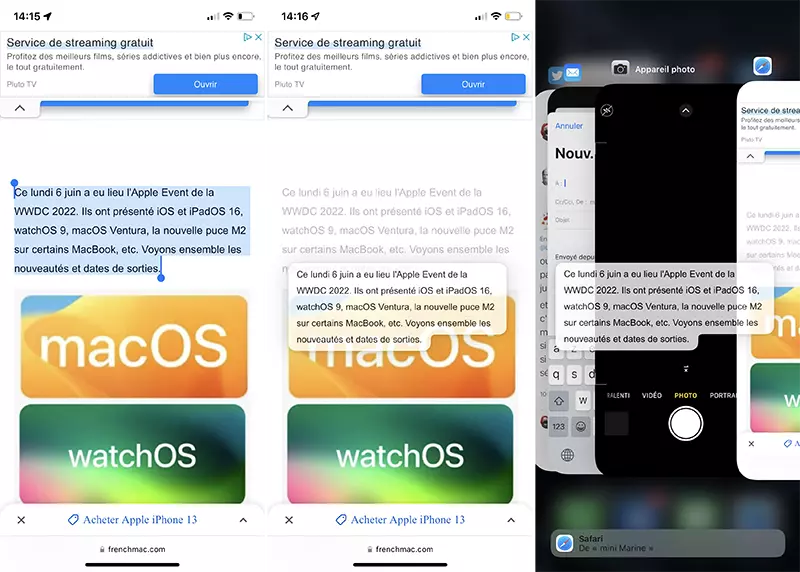
Note : vous pouvez utiliser AssistiveTouch.
- positionnez le contenu flottant là où vous voulez le placer dans la seconde application ;
- déposez le contenu dans sa nouvelle position dans la nouvelle application.
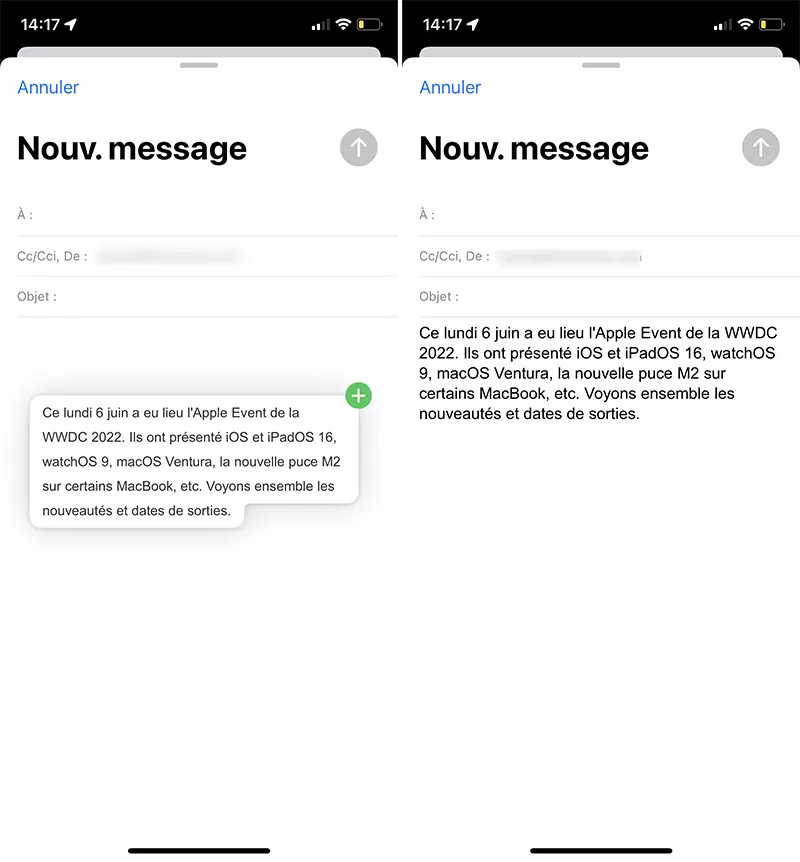
Note : cela peut être du texte comme des images.
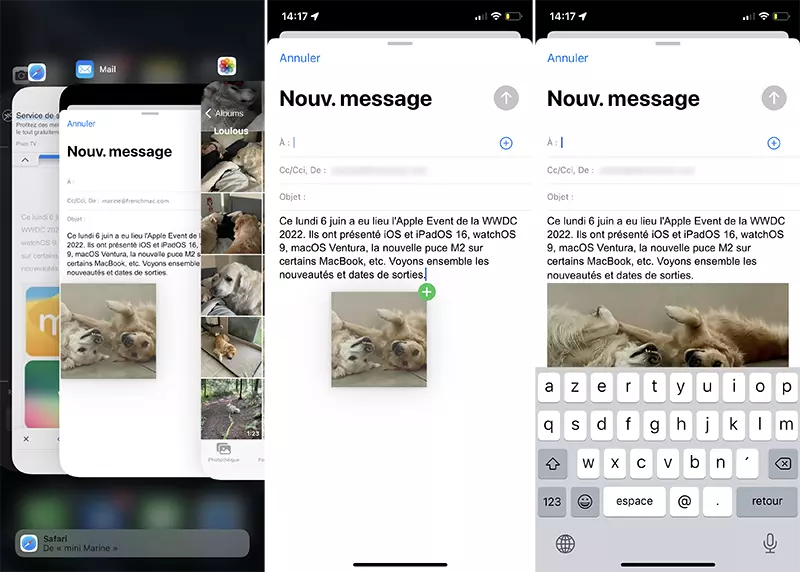
Votre téléphone a acquis une précieuse fonctionnalité de glisser-déposer sous iOS 16 : le détourage.



